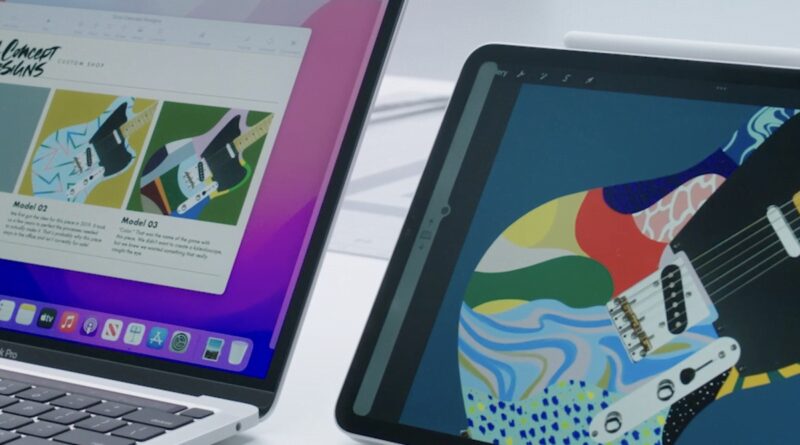Comment fonctionne le contrôle universel sur macOS Monterey
Le meilleur moment de la keynote de la WWDC de cette année a été une simple démonstration d’une fonctionnalité de macOS, Universal Control. L’idée est assez simple : elle vous permet d’utiliser le clavier et le trackpad sur un Mac pour contrôler directement un iPad, et facilite même le glisser-déposer de contenu entre ces appareils.
Ce qui a rendu la démo si impressionnante, c’est à quel point tout semblait facile et transparent. Dans un mouvement Apple classique, aucune configuration n’était requise. Le segment s’est déroulé si vite qu’il semblait même (à tort, en fin de compte) que le Mac était capable de localiser physiquement l’iPad dans l’espace afin qu’il sache où placer le pointeur de la souris.
Après avoir zaprudé le clip et posé quelques questions à Apple, j’ai maintenant une meilleure compréhension de ce qui se passe ici. Il s’avère que l’ensemble du système est en fait plus simple qu’il n’y paraît au premier abord. C’est essentiellement une nouvelle façon d’utiliser un ensemble de technologies qu’Apple avait déjà développées. Ce n’est pas un coup sur Universal Control – parfois, les meilleures fonctionnalités logicielles sont le résultat d’une réflexion intelligente au lieu d’améliorations technologiques brutales.
Voici donc ce qui se passe dans cette démo.
Tout d’abord, vous devez rapprocher l’iPad et le Mac l’un de l’autre. Universal Control repose sur les mêmes fonctionnalités de continuité et de transfert qui font depuis longtemps partie d’iOS et de macOS. Lorsque les appareils sont suffisamment proches, leurs modules Bluetooth s’informent mutuellement. Bien sûr, tous les appareils ici doivent être sur le même compte iCloud pour que cela fonctionne.
Ensuite, vous démarrez Universal Control en faisant glisser le pointeur de votre souris jusqu’au bord gauche ou droit de l’écran de votre Mac, puis un peu au-delà ce bord. Lorsque vous le faites, le Mac supposera que vous essayez de faire glisser la souris sur un autre appareil, dans ce cas l’iPad.
Il n’y a donc pas de détection d’emplacement UWB, juste une bonne vieille hypothèse. Une note est que si vous avez beaucoup d’appareils compatibles, Monterey suppose que vous faites glisser vers le dernier iPad ou Mac avec lequel vous avez interagi.
À ce stade, une connexion Wi-Fi Direct est établie et l’iPad affichera une petite barre sur le côté avec une petite bosse. C’est une sorte d’indicateur que l’iPad sait que vous essayez d’y glisser une souris. Continuez à faire glisser et pow, la bosse se libère en un pointeur de souris circulaire. Lorsque la souris est sur l’écran de l’iPad, elle et le clavier de votre Mac contrôlent l’iPad. Remettez-le sur le Mac et vous contrôlez le Mac.
:no_upscale()/cdn.vox-cdn.com/uploads/chorus_asset/file/22644352/Screen_Shot_2021_06_07_at_7.37.19_PM.png)
Mais il y a une petite affordance intelligente intégrée dans cet étrange bar. Il y a quelques flèches à l’intérieur, un indice que vous pouvez faire glisser cette bosse vers le haut ou vers le bas avant qu’elle ne se libère dans l’iPad lui-même. C’est ainsi que vous alignez l’écran de l’iPad avec celui de votre Mac, de sorte que faire glisser la souris entre les écrans n’entraîne pas un saut étrange.
Vous suivez le même processus pour configurer un deuxième appareil avec Universal Control – il atteint un maximum de trois. Si toute cette configuration automatique vous semble fastidieuse, vous pouvez simplement accéder aux préférences système et définir un appareil comme votre gadget de copain Universal Control préféré.
Quelle que soit la configuration, vous pouvez faire glisser et déposer du contenu entre les appareils et utiliser Wi-Fi Direct ou USB pour transférer les fichiers. Bien sûr, si vous faites glisser des fichiers sur l’iPad, assurez-vous d’avoir une application ouverte (comme Fichiers) qui peut l’accepter.
C’est à peu près le long et le court de celui-ci. Il y a encore quelques détails à extraire, me dit Apple, et ce n’est pas disponible dans le premier aperçu du développeur. Si vous placez votre station d’accueil sur le bord gauche ou droit de l’écran, par exemple, il n’est pas clair si toute cette configuration fonctionnera.
Ce qui me fascine à propos de ce système – comme je le dis dans la vidéo ci-dessus – c’est qu’il n’est vraiment possible qu’en raison d’une longue série d’améliorations logicielles qui ont été intégrées à l’iPad au fil des ans, notamment :
- Continuité, transfert et AirDrop. Le contrôle universel n’est pas techniquement AirDrop, mais c’est la même idée de base. Tous ces éléments sont les moyens de base par lesquels les appareils Apple communiquent directement entre eux plutôt que via le cloud.
- Multitâche. Je ne parle pas de l’écran partagé, mais de la prise en charge du glisser-déposer qui accompagne les options de fenêtrage améliorées sur l’iPad.
- Prise en charge du clavier et de la souris. C’est une condition préalable évidente, mais il n’a pas toujours été évident qu’Apple mettrait le support de la souris dans l’iPad.
- Side-car. Sidecar est l’outil qui vous permet d’utiliser un iPad comme deuxième moniteur Mac. Je ne pense pas qu’Universal Control utilise les mêmes morceaux de logiciel que Sidecar, mais je pense qu’il y avait probablement des leçons sur la latence qui s’avéreraient utiles ici.
J’avais le pressentiment qu’il y aurait une histoire similaire d’évolution du côté Mac de cette histoire. J’ai pensé que toutes les technologies iPad et iOS qui se sont retrouvées dans le Mac avec les dernières versions ont joué un rôle. Les applications Catalyst se sont transformées en applications iPad natives pour les Mac M1. Le centre de contrôle, les raccourcis et le mode Focus sont tous des éléments iOS qui se trouvent également sur le Mac.
Bonne idée, mais fausse. Apple me dit que la base du côté Mac est aussi simple qu’il y paraît, basée sur la continuité et le transfert.
J’espère qu’Universal Control fonctionnera aussi bien dans le monde réel que dans cette démo mise en scène – et je sais que ce n’est pas sûr. Mais ce que j’aime dans cette fonctionnalité, c’est qu’il s’agit simplement d’une combinaison intelligente de technologies existantes qu’Apple avait déjà conçues à d’autres fins.
Au sein de l’écosystème Apple, vous vous attendez à ce que le commerce que vous effectuez en utilisant uniquement des appareils Apple obtienne des intégrations synergiques comme celle-ci. En fait, ils ont été plus rares que je ne l’aurais deviné ces dernières années. Mais alors que le Mac et l’iPad commencent à échanger de plus en plus de fonctionnalités, je pense que nous en verrons davantage à l’avenir.